كيفية تغيير لون التحديد في نتائج البحث في Outlook؟
لنفترض أنك تقوم بالبحث عن النص "test" في مجلد بريد، قمت بإدخال كلمة "test" في مربع البحث، وستظهر جميع كلمات "test" مميزة في قائمة البريد وفي لوحة القراءة. انظر إلى لقطة الشاشة:
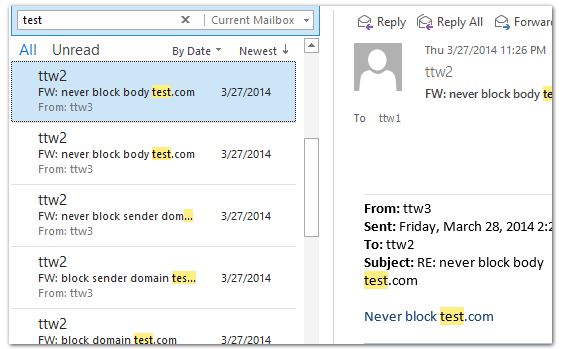
افتراضياً، يكون لون التحديد أصفر. قد يفضل بعض المستخدمين استخدام ألواناً أخرى بدلاً من الأصفر. هنا سنرشدك لتغيير لون التحديد في نتائج البحث في Microsoft Outlook بسهولة.
تغيير لون التحديد في نتائج البحث في Outlook 2010 و2013
تغيير لون التحديد في نتائج البحث في Outlook 2007
تغيير لون التحديد في نتائج البحث في Outlook 2010 و2013
لتغيير لون التحديد في نتائج البحث في Microsoft Outlook 2010 و2013، يرجى اتباع الخطوات التالية:
الخطوة 1: انقر على "ملف" > "الخيارات".
الخطوة 2: في مربع الحوار خيارات Outlook، انقر على "البحث" في الشريط الأيسر.
الخطوة 3: انتقل إلى قسم "النتائج"، انقر على زر "لون التحديد" واختر لوناً من القائمة المنسدلة. في مثالنا، اخترنا اللون الأخضر.
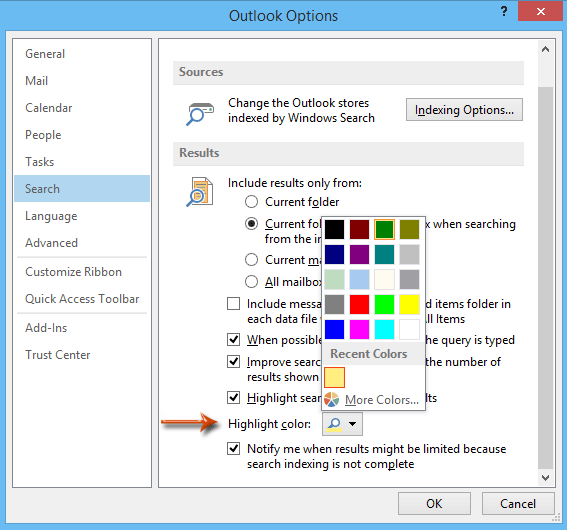
الخطوة 4: انقر على زر "موافق" في مربع حوار خيارات Outlook.
من الآن فصاعداً، سيتم تمييز النص الذي يتم البحث عنه بلون التحديد الجديد في نتائج البحث في Microsoft Outlook 2010 و2013. انظر إلى لقطة الشاشة:
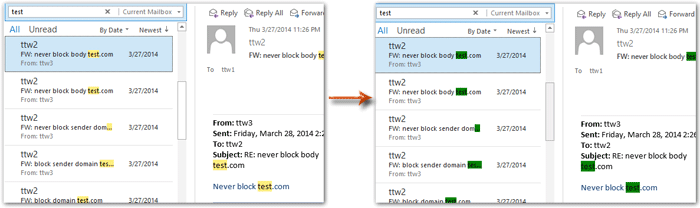
تغيير لون التحديد في نتائج البحث في Outlook 2007
الخطوات التالية ستقودك عبر تغيير لون التحديد في نتائج البحث في Microsoft Outlook 2007.
الخطوة 1: انقر على "أدوات" > "الخيارات".
الخطوة 2: في مربع الحوار الخيارات، انقر على زر "خيارات البحث" في علامة التبويب "التفضيلات".
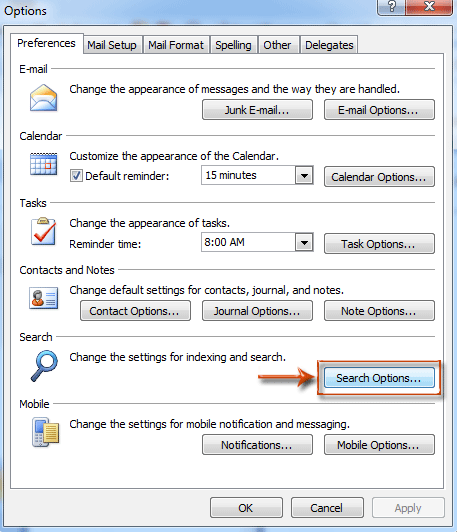
الخطوة 3: في مربع حوار خيارات البحث، انتقل إلى قسم "البحث" وانقر على زر "تغيير" خلف مربع لون التحديد.
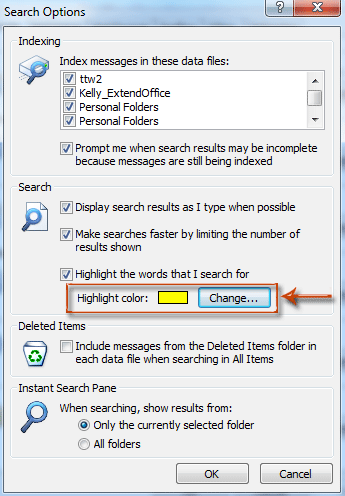
الخطوة 4: اختر لوناً في مربع حوار "اللون".
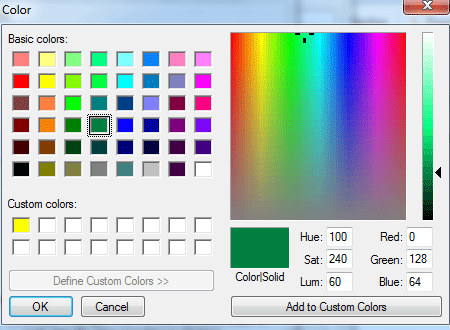
الخطوة 5: انقر على جميع أزرار "موافق" في كل مربع حوار.
بعد تكوين لون التحديد، ستلاحظ أن النصوص التي يتم البحث عنها أصبحت مميزة باللون الجديد.
أفضل أدوات تعزيز الإنتاجية في المكتب
خبر عاجل: Kutools لـ Outlook يطلق إصدارًا مجانيًا!
جرب الإصدار الجديد كليًا من Kutools لـ Outlook مع أكثر من100 ميزة مذهلة! انقر لتنزيل الآن!
📧 أتمتة البريد الإلكتروني: الرد التلقائي (متوفر لـ POP وIMAP) / جدولة إرسال البريد الإلكتروني / نسخة تلقائية/مخفية بناءً على القاعدة عند إرسال البريد / التحويل التلقائي (قاعدة متقدمة) / إضافة التحية تلقائيًا / تقسيم تلقائي لرسائل البريد الإلكتروني متعددة المستلمين إلى رسائل فردية ...
📨 إدارة البريد الإلكتروني: استدعاء البريد الإلكتروني / حظر رسائل التصيد بناءً على الموضوعات أو أخرى / حذف البريد الإلكتروني المكرر / البحث المتقدم / تنظيم المجلدات ...
📁 إعدادات المرفقات الاحترافية: حفظ دفعة / فصل دفعة / ضغط دفعة / حفظ تلقائي / تفصيل تلقائي / ضغط تلقائي ...
🌟 جمالية الواجهة: 😊 المزيد من الرموز التعبيرية الجميلة والرائعة / تذكيرك عند وصول رسائل البريد الهامة / تصغير Outlook بدلًا من الإغلاق ...
👍 ميزات بنقرة واحدة: الرد على الجميع مع المرفقات / البريد الإلكتروني المضاد للتصيد / 🕘 عرض المنطقة الزمنية للمرسل ...
👩🏼🤝👩🏻 جهات الاتصال والتقويم: إضافة دفعة لجهات الاتصال من البريد الإلكتروني المحدد / تقسيم مجموعة جهات الاتصال إلى مجموعات فردية / إزالة تذكير عيد الميلاد ...
استخدم Kutools بلغتك المفضلة – يدعم الإنجليزية والإسبانية والألمانية والفرنسية والصينية وأكثر من40 لغة أخرى!
افتح Kutools لـ Outlook فورًا بنقرة واحدة. لا تنتظر، قم بالتنزيل الآن وارتقِ بإنتاجيتك!


🚀 تنزيل بنقرة واحدة — احصل على جميع إضافات Office
موصى به بقوة: Kutools لـ Office (خمسة في واحد)
بنقرة واحدة يمكنك تنزيل خمسة برامج تثبيت مرة واحدة — Kutools لـ Excel وOutlook وWord وPowerPoint وOffice Tab Pro. انقر لتنزيل الآن!
- ✅ سهولة بنقرة واحدة: قم بتنزيل جميع حزم التثبيت الخمسة دفعة واحدة.
- 🚀 جاهز لأي مهمة في Office: ثبّت الإضافات التي تحتاجها وقتما تشاء.
- 🧰 يتضمن: Kutools لـ Excel / Kutools لـ Outlook / Kutools لـ Word / Office Tab Pro / Kutools لـ PowerPoint